Konfigurálása eloszlása az Internet wi-fi laptop Windows 8 és a Windows 8
Röviden arról, hogy mit fogunk csinálni, és amit általában fut egy laptop hotspot.
Mi csatlakozni az internetre a számítógéphez, amelyen van Wi-Fi és fut rajta a hozzáférési ponthoz. Ebben a cikkben, mi csináljuk a példa a Windows 8. Ez minden laptop lesz vezetékes internet-hozzáféréssel, és forgalmaz, mint a Wi-Fi be a szükséges eszközöket. Ez az egész rendszer 🙂. Ha nem akar pénzt költeni, hogy vesz egy Wi-Fi router, vagy egyszerűen nem kell (például ritkán van szükség Wi-Fi). akkor ez a módszer, amire szüksége van.
Mit kell csinálni, mielőtt létrehoz egy hozzáférési pontot?
Ez minden, akkor lehet kezdeni felállítása.
Beállítása Wi-Fi hozzáférési pontokhoz a Windows 8 a parancssor használatával
Ez az első módja nem fogjuk használni egy harmadik fél programot, és mindent megtesz a szabványos operációs rendszer képességeit. Ez a módszer egy kicsit nehezebb, mint a második, amely meg fogja találni az alábbiakban. De néha testre mindent parancssorból könnyebb. Igen, és a harmadik féltől származó programok problémákat tapasztalhatnak.
Jobb klikk a bal alsó sarokban (vagy billentyűkombinációkra Win + X). és majd a Parancssor parancsra (Admin).
A parancssorba írja be a következő parancsot (egyszerűen másolás és beillesztés):
netsh wlan set hostednetwork mode = teszi ssid = f1comp key = 12345678
Ahol a „f1comp” - áll a hálózat neve, akkor bármi lehet. Angol betűket.
A „12345678” - a jelszó a hálózathoz. Ez meg kell adnia a csatlakoztatott eszköz Wi-Fi-vel. Adjon meg egy jelszót legalább 8 karakter. Lehetséges számokat és angol betűket.
Amennyiben az eredmény fut az információ megjelenik a hálózat nevét és jelszavát sikeresen megváltozott.
Tegyünk egy másik parancsot:
netsh wlan Start hostednetwork
Ez a csapat a kezdete a hozzáférési pontot. Nyomja meg az Entert. és látjuk itt van egy lista:
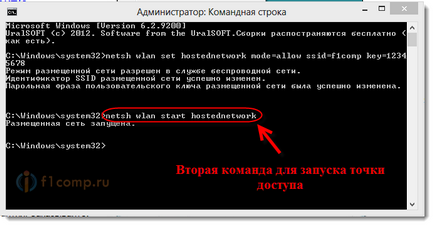
Ha megjelenik egy hibaüzenet nem sikerült elindítani, mit tesz a hálózatban. ezt a két parancs egymás után:
netsh wlan set hostednetwork mode = tiltása
netsh wlan set hostednetwork mode = lehetővé
Ide Eszközkezelő, nyissuk meg az Hálózati adapterek. Kattintson a jobb gombbal a virtuális hálózati adapter is található, majd kattintson az Engedélyezés.
Execute két parancs a hálózat elindítása, amiről írtam fentebb:
netsh wlan set hostednetwork mode = teszi ssid = f1comp key = 12345678
netsh wlan Start hostednetwork
Lehetővé teszi az állami internet-hozzáférés
Kattintson a jobb gombbal a kapcsolat ikon a jobb alsó sarokban. Kattintson a Hálózati és megosztási központ.
Az új ablakban, a bal oldalon, kattintson a Change adapter beállításait. Több figyelmet! Kattintson a jobb gombbal a kapcsolatra, amelyen keresztül kap az internet (nekem ez az Ethernet, mivel a hálózati kábel csatlakoztatva egy laptop). és válassza ki a Tulajdonságok menüpontot.
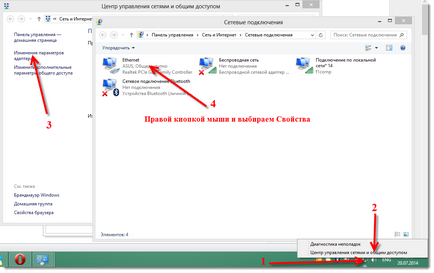
A lista alatt válasszon ki egy hálózatot, hogy megjelent az indulás után a hozzáférési pont. Legvalószínűbb, hogy fog kinézni a lenti képen.
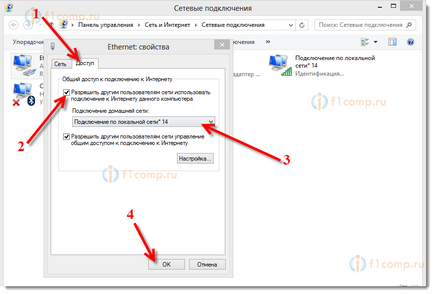
Megoldás: teljesen ki anti-vírus, vírusirtó, tűzfal. A legvalószínűbb, hogy blokkolja ezt a kapcsolatot. Ha letiltja a anti-vírus működni fog, akkor meg kell adni a kapcsolatot az anti-vírus kivételek.
Csak nézd meg a beállításokat az általános az internet-hozzáférést, mint a fenti képen.
Hogyan kell egy hálózati újraindítása után a laptop?
Valószínűleg van egy kérdés, és hogyan lehet visszaállítani a vezeték nélküli hálózat után indítsa újra a számítógépet.
Csak azt kell végrehajtani a parancsot:
netsh wlan Start hostednetwork
Ahogy amit korábban a cikket. Adja meg a hálózat nevét és jelszavát megint nem szükséges. Csak indítsa el a hálózatot.
Forgalmazzuk az interneten keresztül Windows 8 MyPublicWifi programot
Ez egy könnyebb út. Mi nem fog futni a hálózaton keresztül a parancssorban, és a MyPublicWifi programot. Ez egy ingyenes, kis program barátságos felület nélkül is a magyar nyelvet. Ehelyett, akkor használja a program MyPublicWifi Virtual Router Plus, Connectify és hasonlók. A működési elve ugyanaz.
Mércét. A telepítés után indítsa újra a számítógépet, és indítsa el MyPublicWifi. Ha az indítási hiba megjelenik, majd kattintson a helyi MyPublicWifi jobb gombbal, és válassza a Futtatás rendszergazdaként.
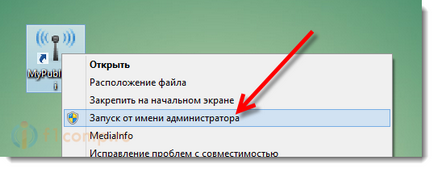
A hálózat neve (SSID), írja be a nevét a létrehozott hálózat.
A Hálózati kulcs mezőbe írja be a jelszót, hogy meg kell adni a készülék csatlakoztatható.
Beikszeljük engedélyezése melletti Internet megosztás, és válassza ki a kapcsolatot a listán, mellyel a laptop csatlakozik az internethez.
Kattintson beállítása és indítása Hotspot gombot.
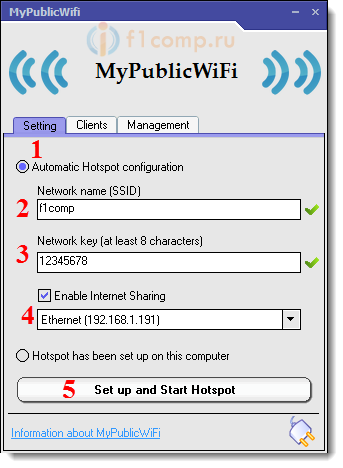
A MyPublicWifi program kliensek fülön láthatjuk eszközök vannak csatlakoztatva a hálózathoz.
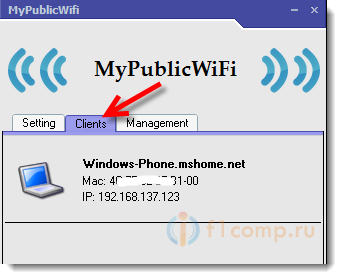
És ha meg a kullancs közelében MyPublicWifi indul a rendszer minden indításakor. A program automatikusan elindul, amikor a számítógép elindul.

Jó napot!
Volt egy probléma, a fogyatékkal hogy hozzon létre egy vezeték nélküli hálózathoz, és nem tud forogni. Próbáltam a parancssor ... Azt írja, hogy ez nem volt lehetséges, hogy indítson házigazdája hálózathoz. A csoport vagy erőforrás nem megfelelő állapotban a kért művelet végrehajtásához. Hogyan kell kezelni egy ilyen probléma?
Üdvözlünk!
Megtettem mindent, ahogy írva a parancssorban. mindig minden jól ment. de miután az utolsó parancs hatására megjelenik egy üzenet - „Nem sikerült elindítani a tárolt hálózat. Csatlakozik a központi egység nem működik. "
Meg kell csinálni?
Mindent megtett, amit, de a többi leves nem látja .Razdal Wifi Internet segítségével Mypublicwifi, wifi elosztott, de láthatatlan wifi
Van bemeneti: egy laptop és egy beépített adapter WiFi, a távoli WiFi hozzáférési pont (50-70 m), a külső WiFi USB-adapter antenna amplifikálására a jelet (beleértve a WiFi). A kapcsolat a távoli hozzáférési pont, antenna nélkül WiFi fogások nem stabil, és gyengén (max 1 Division), a külső antenna jelet növeljük 2-3 szétválására, és megtartja stabil.
Célkitűzés: Create a hordozható hozzáférési pont megkapta a külső jel wifi adapter segítségével a belső wifi adaptert. Ie 1 adapter úgy működik, hogy megkapja a jelet, és a második a kezét.